
Als het gaat om het maken van virtuele machines en het kunnen uitvoeren van virtualisaties van besturingssystemen, is VirtualBox ongetwijfeld een van de meest gebruikte programma's. In dit geval is het een gratis programma ontworpen door Oracle waarmee het het hoofd kan bieden aan een groot deel van zijn concurrenten hoe kan dat het geval zijn van VMWare Workstation Pro, uw meest directe betalingsalternatief.
In de meest eenvoudige installatie en dat wordt standaard gedaan door VirtualBox, is dat de waarheid er zijn bepaalde functies die niet zijn inbegrepen Onder hen is er ondersteuning voor USB 3.0 en RDP, de mogelijkheid om schijven en hulpprogramma's voor Intel-apparatuur te versleutelen, wat in veel gevallen veel kan helpen. De installatie van deze functies is eenvoudig uit te voeren met behulp van Oracle Extension Pack: VirtualBox Extension Pack.
U kunt dus VirtualBox Extension Pack op uw Windows-computer downloaden en installeren om functies op uw virtuele machines te ontgrendelen
Zoals we al zeiden, ontgrendelt het VirtualBox Extension Pack in dit geval enkele virtualisatiefuncties die niet zijn opgenomen in de typische installatie. Om ze op te nemen, moet u eerst het installatiebestand downloaden. Om dit te doen, gewoon je moet ga naar de Oracle-downloadpagina en selecteer in de lijst met beschikbare producten de download van Oracle VM VirtualBox-uitbreidingspakket, rekening houdend met het feit dat in dit geval de download hetzelfde is voor alle besturingssystemen.
Eenmaal gedownload naar de computer, als VirtualBox correct is geïnstalleerd, zal het het bestand als een extensie detecteren, zodat als u het opent, kunt u het gemakkelijk op de computer installeren.
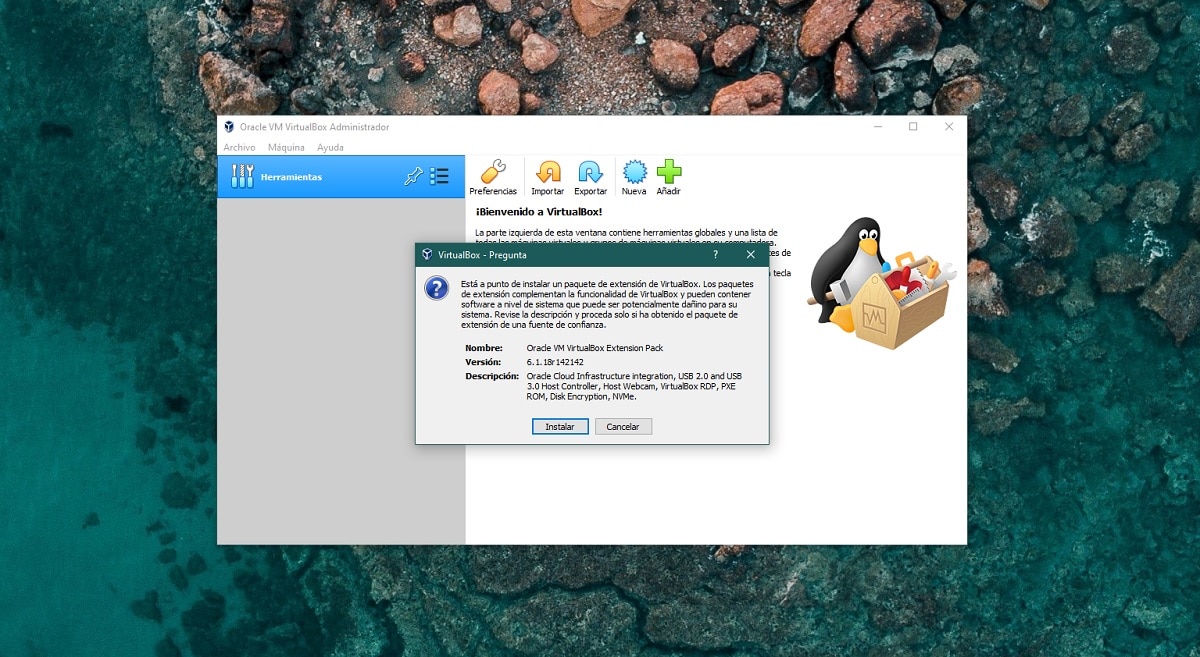

Bij het selecteren van de optie om te installeren, zou u dat alleen moeten doen lees de voorwaarden van de licentieovereenkomst van Oracle en bieden beheerdersrechten naar het programma om de installatie te laten plaatsvinden, wat niet te lang mag duren. Zodra u dit heeft gedaan, zou u van alle functies van VirtualBox op uw computer moeten kunnen genieten.